近期有用户需要暂时离开电脑一会,就想要给电脑设置屏保并锁定,这样一来,别人就不能轻易的查看自己的电脑内容了,而且对于长时间不使用电脑的情况下,屏保能够帮助降低电脑的能耗,以下小编分享了Win11开启电脑屏保的简单步骤,我们来看看吧。
操作方法
1. 进入windows11系统桌面,在桌面上右击鼠标打开菜单栏,再点击进入“个性化”设置。
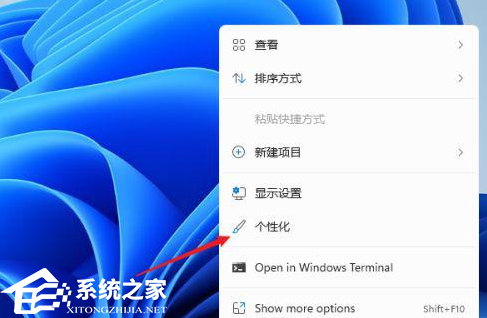
2. 进入个性化设置界面,在功能选项列表中再点击进入【锁屏界面】用来锁定屏幕图像、应用和动画。
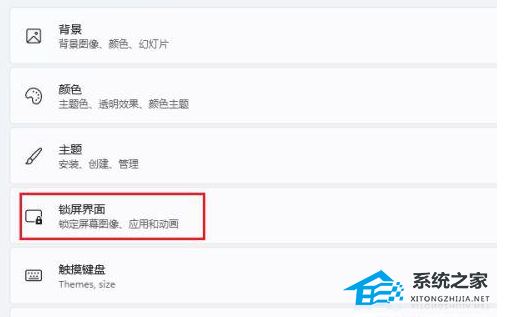
3. 在上面区域可以设置锁屏状态下的图片与内容,屏保在相关设置中点击进入“screen saver(屏幕保护)”
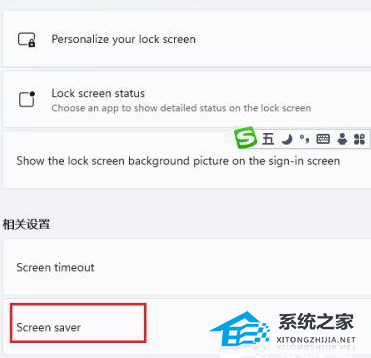
4. 打开屏幕保护程序设置窗口,这个就比较熟悉了。windows各个版本都差不多,在屏幕保护程序下拉列表中选择一个自己喜欢的样式 。
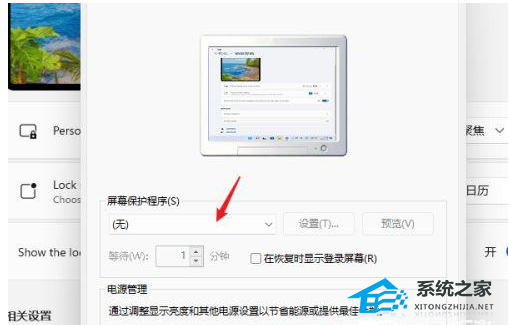
5. 点击【设置】按钮打开当前屏保的可自定义的设置,修改里面的内容与参数就可以了。
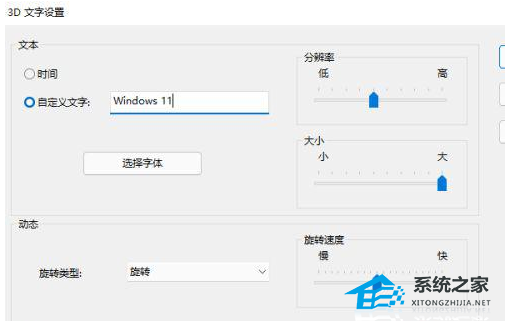
6. 如果当前屏幕没有自定义的功能,点击时就会提示无选项的对话框。
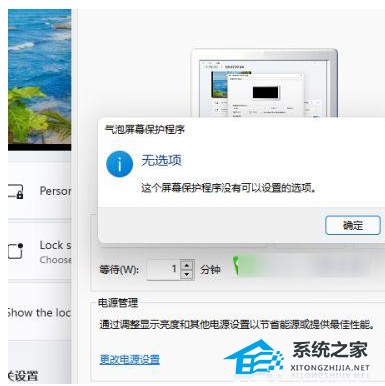
7. 选择屏幕保护程序并设置完成后,在等待中设置一个适合的时间。在这个时间后还无任何操作的话就会自动运行屏幕保护程序。
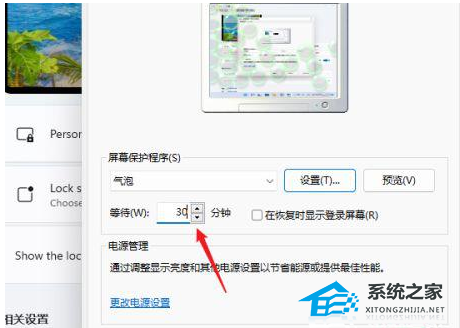
以上就是系统之家小编为你带来的关于"Win11开启电脑屏保的简单步骤”的解决方法了,希望可以解决你的问题,感谢您的阅读,更多精彩内容请关注系统之家官网。

 时间 2024-01-03 09:16:27
时间 2024-01-03 09:16:27 作者 admin
作者 admin 来源
来源 




